CSS绘制心形图案
我们将使用 CSS 创建一个心形图案。你可能会说:“为什么又一篇关于心形的文章?已经做过很多了!“。我们不会只建立一个心形图案,我们会使用现代的 CSS 技巧来实现。忘记带有border-radius和rotation的伪元素。我们也将把图像转化为心形图案!

使用 CSS 渐变
第一种实现方法,我们将基于多个渐变来创建一个心形图案。
.heart {
--c: red;
width: 200px;
aspect-ratio: 1;
background:
/* 1 */ radial-gradient(circle at 60% 65%,var(--c) 64%,#0000 65%) top left/50% 50%,
/* 2 */ radial-gradient(circle at 40% 65%,var(--c) 64%,#0000 65%) top right/50% 50%,
/* 3 */ conic-gradient(from -45deg at 50% 85.5%,var(--c) 90deg,#0000 0) bottom/100% 50%;
background-repeat: no-repeat;
}
我们使用aspect-ratio: 1定义一个正方形元素。然后使用三个渐变层来创建最终的形状。这里有一个插图来理解每个渐变的实际作用位置。

每个radial-gradient()将占据顶部元素的四分之一,以创建形状的圆形部分。conic-gradient()将在底部创建三角形部分。
可以通过调整宽度值来控制的心形图案大小和 CSS 变量来改变颜色。

值得注意的是,我们可以找到不同的语法来使用渐变实现相同的结果。下面是另一个代码较少的例子:
.heart {
--c: red;
width: 200px;
aspect-ratio: 1;
background:
radial-gradient(at 70% 31%,var(--c) 29%,#0000 30%),
radial-gradient(at 30% 31%,var(--c) 29%,#0000 30%),
conic-gradient(from -45deg at 50% 84%,var(--c) 90deg,#0000 0)
bottom/100% 50% no-repeat;
}
但都有相同的配置:两个radial-gradient()和一个conic-gradient(),只是书写不同。
使用 Clip-path
有时当我们使用conic-gradient()可能会遇到一些锯齿边缘的问题。为了避免这种情况,我们可以使用clip-path:
.heart {
--c: red;
width: 200px;
aspect-ratio: 1;
background:
radial-gradient(at 70% 31%,var(--c) 29%,#0000 30%),
radial-gradient(at 30% 31%,var(--c) 29%,#0000 30%),
linear-gradient(var(--c) 0 0) bottom/100% 50% no-repeat;
clip-path: polygon(-43% 0,50% 91%, 143% 0);
}
使用linear-gradient()替换了conic-gradient(),用主色覆盖底部区域。然后使用clip-path剪切元素并创建三角形形状:

使用 border-image
我们可以继续优化代码,用一个渐变替换三个渐变。我们将在使用border-image中使用radial-gradient()。
.heart {
--c: red;
width: 200px;
aspect-ratio: 1;
border-image: radial-gradient(var(--c) 69%,#0000 70%) 84.5%/50%;
clip-path: polygon(-42% 0,50% 91%, 142% 0);
}
看上面的border-image语法可能有点难理解,让我们仔细分析一下。它是以下的简写:
border-image-source: radial-gradient(var(--c) 69%,#0000 70%); border-image-slice: 84.5%; border-image-width: 50%;
最棘手的值是border-image-slice。可能需要一篇文章来解释这个概念,所以我会尽量让它简单。当你在切片中使用 100%时,每个角上都会有一个圆圈。使用 50%将给予你一个完整的圆覆盖整个元素。如果你手动使用 50%和 100%之间的值,你可以得到我们需要的形状。值为 84.5%。
最后我们应用clip-path,得到心形图案的效果,如下图所示:

把图像变成一心形
实现一个心形图案是好的,但把在一个图像里面实现心形会更好!为此,我们将使用mask重用前面的代码。使用background的方法将依赖于mask,带边框的方法将依赖于mask-border。
但现在mask-border的浏览器支持非常低,因此将依赖于mask属性作为降级。
img {
width: 250px;
aspect-ratio: 1;
--_m: radial-gradient(#000 69%,#0000 70%) 84.5%/50%;
-webkit-mask-box-image: var(--_m);
mask-border: var(--_m);
clip-path: polygon(-42% 0,50% 91%, 142% 0);
}
/* fallback until better support for mask-border */
@supports not (-webkit-mask-box-image: var(--_m)) {
img {
--_m:
radial-gradient(at 70% 31%,var(--c) 29%,#0000 30%),
radial-gradient(at 30% 31%,var(--c) 29%,#0000 30%),
linear-gradient(#000 0 0) bottom/100% 50% no-repeat;
-webkit-mask: var(--_m);
mask: var(--_m);
}
}

我们用一个小技巧把我们的图像变成了一个心形。由于前缀和浏览器的支持,代码看起来有点长,但将来它只会是这一个:
img {
width: 250px;
aspect-ratio: 1;
mask-border: radial-gradient(#000 69%,#0000 70%) 84.5%/50%
clip-path: polygon(-42% 0,50% 91%, 142% 0);
}
增加一个很酷的悬停效果来显示您的心形图像:
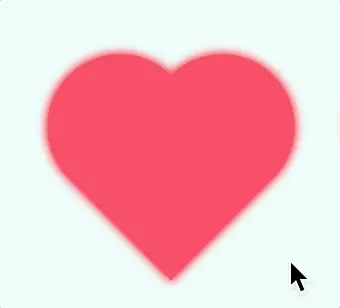
结语
没有伪元素,没有圆角,没有旋转。使用现代 CSS 技巧,基于一个元素和几行代码既可创建一个心形图案。
以上关于CSS绘制心形图案的文章就介绍到这了,更多相关内容请搜索码云笔记以前的文章或继续浏览下面的相关文章,希望大家以后多多支持码云笔记。


 微信
微信 支付宝
支付宝





